Comment gérer plusieurs listes de surveillance dans les actions sur iPhone
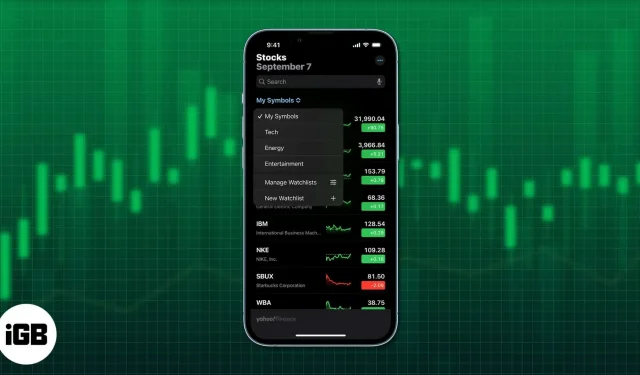
Le trading d’actions est devenu une partie intégrante de nos vies. Que vous négociez des actions pour un revenu supplémentaire ou que vous vous immergiez dans l’industrie, il est indispensable de surveiller en permanence vos actions. Heureusement, Apple a activé l’application Stocks sur iPhone et l’a mise à jour avec la sortie d’iOS 16. Je vais donc vous donner les détails sur la façon dont vous pouvez gérer plusieurs listes de surveillance dans Stocks sur iPhone.
Avant d’entrer dans les détails, laissez-moi vous dire que l’application Stocks peut être un peu difficile à naviguer si vous êtes nouveau. Tout d’abord, nous couvrirons les bases de l’application Stocks.
- Principes de base de la liste de surveillance – créer, renommer, réorganiser ou supprimer
- Affichage des listes de surveillance des actions sur les appareils Apple
- Comment ajouter ou supprimer des actions de votre liste de surveillance
- Vérifiez les actions sur iPhone avec l’application Stocks
- Afficher les tendances des actions
- Vérifiez les bourses
Listes de surveillance dans l’application Stocks – créer, renommer, réorganiser ou supprimer
L’application Stocks sur iPhone vous permet de créer une liste de surveillance dans laquelle vous pouvez suivre les différentes actions dans lesquelles vous avez investi. Même si vous n’avez investi dans aucune action mais que vous souhaitez vous tenir au courant des cours des actions, la fonction de liste de surveillance peut être très pratique.
Avec cette application, vous pouvez vérifier les actions individuelles et leurs échanges. En dehors de cela, il est relativement facile de vérifier d’autres aspects tels que l’ouverture, le prix/les bénéfices, les actualités, les graphiques de prix et divers hauts ou bas. Alors allons plus loin et apprenons-en plus sur la façon de vérifier les stocks sur votre iPhone !
Créer une liste de stock
Créer votre propre liste de surveillance dans l’application Stocks est facile. Procédez comme suit :
- Ouvrez l’application Stocks sur votre iPhone.
- Cliquez sur l’option « Mes symboles » dans la moitié supérieure de l’écran.
- Dans le menu déroulant, sélectionnez l’option Nouvelle liste de surveillance.
- Vous devrez donner un nom à la liste de surveillance. Entrez un nom de votre choix.
- Sélectionnez l’option « Enregistrer » une fois que vous avez fini de nommer votre liste de surveillance.
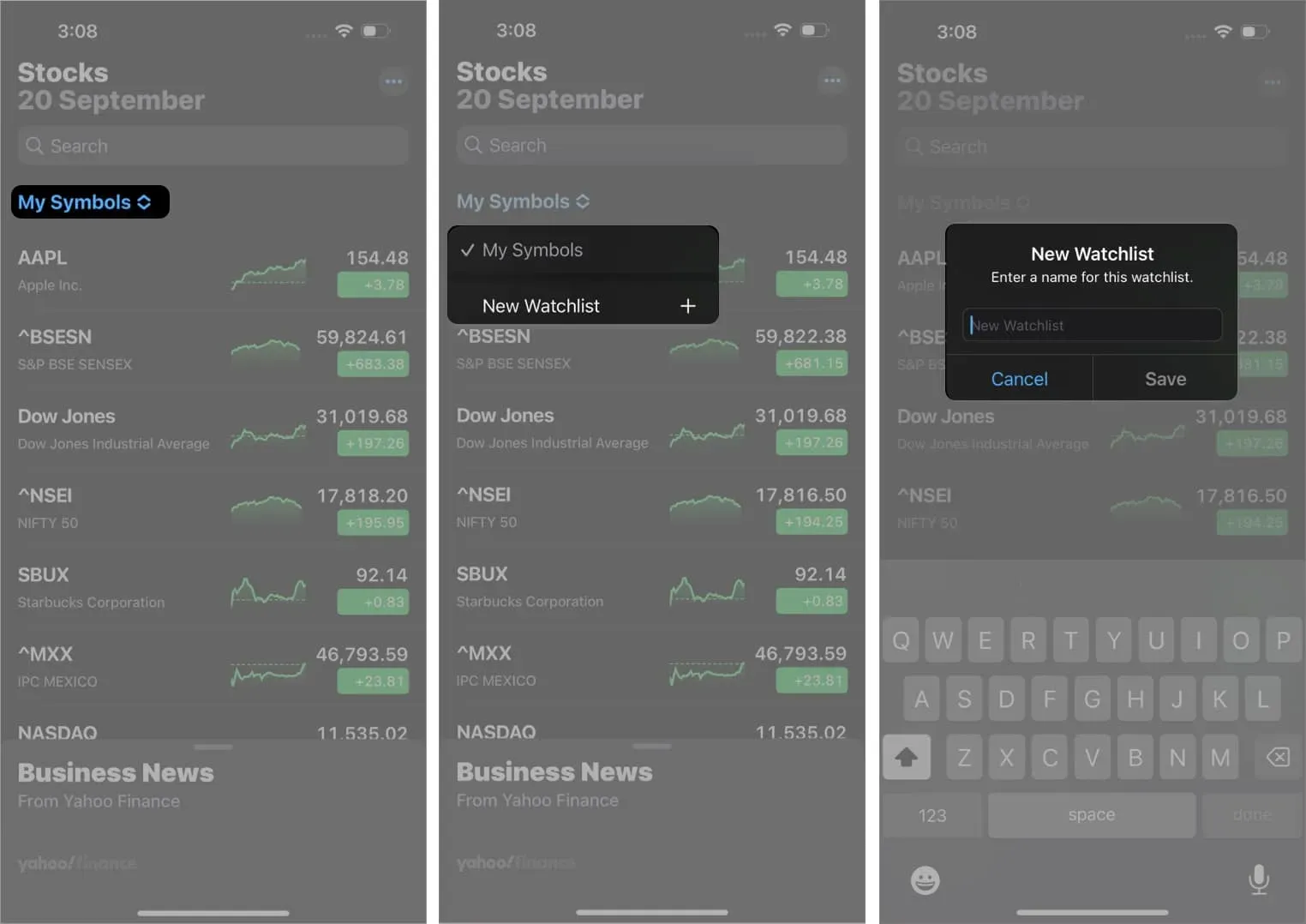
Pour basculer entre plusieurs listes de surveillance, vous pouvez sélectionner l’option « Mes symboles » et sélectionner la liste de surveillance souhaitée. Vous pouvez également cliquer sur le nom de la liste de surveillance actuelle que vous consultez, puis sélectionner la liste de surveillance que vous souhaitez afficher.
Ajouter des personnages à la liste de surveillance
Les symboles de la liste de surveillance vous aident à suivre les performances des sociétés ou des indices que vous suivez. Voici comment vous pouvez ajouter des personnages à votre liste de surveillance :
- Ouvrez l’application Stocks sur votre iPhone.
- Dans la barre de recherche, entrez le nom du symbole, du fonds, de la société ou de l’indice requis.
- Une fois que vous avez trouvé le symbole que vous voulez, cliquez sur le signe plus (+) à côté de celui-ci. Sélectionnez ensuite Terminé.
Vous pouvez également ajouter un personnage d’une liste de surveillance à une autre. Pour ce faire, recherchez le symbole que vous souhaitez ajouter et faites-le glisser vers la gauche. Appuyez sur l’icône avec trois lignes horizontales et sélectionnez la liste de surveillance à laquelle vous souhaitez ajouter le symbole. Après cela, cliquez sur Terminé.
Supprimer les personnages de la liste de surveillance
Une fois que vous avez terminé avec un personnage spécifique sur votre liste de surveillance, il est assez facile de le supprimer. Il vous suffit de trouver le caractère dont vous n’avez plus besoin et de sélectionner le signe moins (-). L’option Corbeille devrait apparaître et vous pouvez la sélectionner pour supprimer le personnage.
Si vous avez créé une liste de surveillance contenant un symbole dont vous n’avez plus besoin, vous pouvez le supprimer en suivant les étapes ci-dessus. Cependant, le même symbole restera sur la liste de surveillance par défaut sous Mes symboles.
Renommer, réorganiser ou supprimer des listes d’actions
Que vous souhaitiez réorganiser votre liste de surveillance, la renommer ou la supprimer entièrement, les étapes pour les trois sont présentées ci-dessous :



Laisser un commentaire